
时间:2021-06-10 09:36:25 来源:www.win10xitong.com 作者:win10
我们在使用win10系统办公或者玩游戏的时候,有时候会发生win10前面板插孔识别不了的问题,根据大数据分析,确实有很多用户都会面对win10前面板插孔识别不了的情况。身边没有人帮忙解决win10前面板插孔识别不了的问题的话,今天小编按照这个步骤就处理好了:1.观察到控制面板是否有Realtek高清音频控制器,如果没有就得去C盘找找了。2.它的路径:此电脑>Win10(C:)>Program Files>Realtek>Audio>HAD就很容易的把这个问题处理掉了。下面就由小编给大家带来win10前面板插孔识别不了的详细解决法子。
推荐系统下载:系统之家Win10纯净版
解决方法:
1.观察控制面板是否有Realtek高清音频控制器。如果没有,你必须在c盘里找。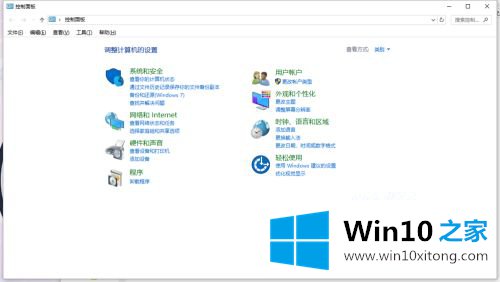
2.它的路径:此pc win10 (c:)程序filesrelaltekaudihad。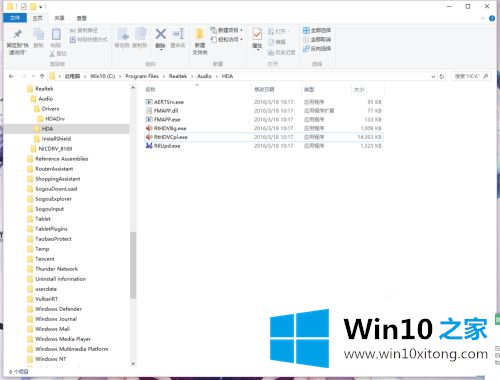
3.双击RtHDVCpl.exe,你会看到熟悉的面孔。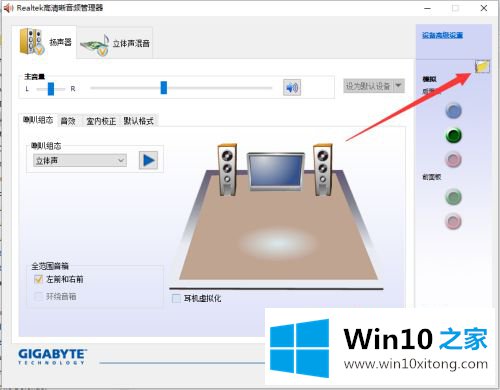
4.你可以发现前面板没有高亮显示。点击右上角的黄色文件夹。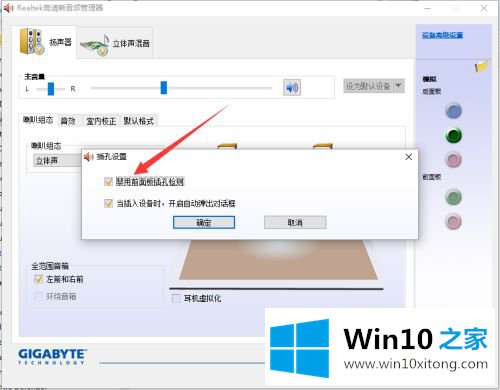
5.单击“禁用前面板插孔检测”,然后确认前面板插孔图标高亮显示。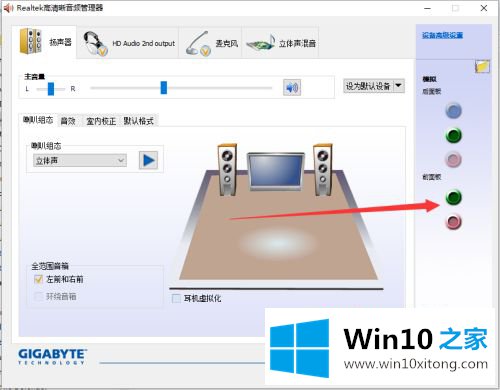
6.然后根据个人爱好跟进这个耳机(别忘了点击右下角的OK退出)。到目前为止,我们已经找到了R的控制器,打开了前面板上的耳机插孔。
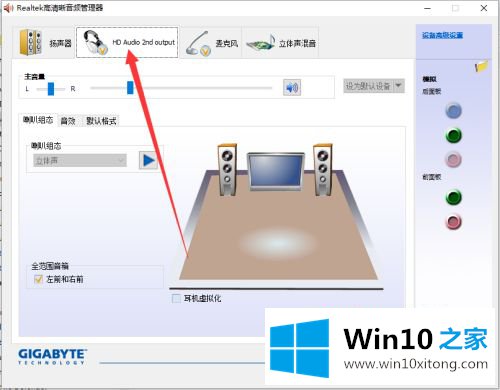
以上是win10的前面板插孔无法识别的解决方案。前面板插孔没有声音无法识别,可以按照上述方法解决。
到这里,小编就已经全部告诉了大家win10前面板插孔识别不了的详细解决法子,本站还会每天发布很多关于windows系统的相关教程,同时也提供系统下载,请多多关注。